iOS 7 m'a attiré près de - mais pas à - la fin de deux cycles de produit. Mon contrat actuel avec Verizon n’est pas jusqu’en janvier, mon iPhone 4S devra donc suffire jusqu’après les vacances. Et j'espère remplacer mon iPad 2 par le nouvel iPad que Apple devrait lancer le mois prochain. Jusque-là, je suis coincé avec mes appareils actuels, qui sont un peu lents après la mise à niveau vers iOS 7.
Heureusement, vous pouvez améliorer quelque peu les performances d'un vieil appareil iOS. Avant de commencer, une clause de non-responsabilité: ces conseils ne vous donneront pas l’impression d’un nouvel iPhone et impliqueront la désactivation de certaines fonctionnalités que vous jugerez peut-être intéressantes ou utiles. Mais, pris ensemble, ils pourraient améliorer les performances de votre iPhone: vous ne pourrez pas le jeter par la fenêtre (ni l'échanger) avant la fin de votre contrat actuel.
Effacer de l'espace
Avez-vous tenu compte de nos conseils et préparé correctement votre appareil pour iOS 7? Sinon, la première des cinq choses que nous avons suggérées était de supprimer toutes les applications non désirées ou non utilisées. Si le disque dur de votre appareil est presque plein, réduire la quantité de données qu'il contient peut entraîner une augmentation de la vitesse. Pour voir combien d'espace libre vous avez, allez dans Paramètres> Général> Utilisation. En haut de la page, sous l'en-tête Stockage, vous verrez l'espace disponible et utilisé, la liste de vos applications et la quantité d'espace qu'elles occupent. Pour supprimer une application, trouvez-la, maintenez le doigt appuyé jusqu'à ce qu'elle commence à s'agiter, puis tapez sur le X dans le coin supérieur gauche.

Tuer les processus d'arrière-plan
iOS 7 exécute davantage de processus en arrière-plan pour vous simplifier la vie. Pour commencer, les applications se mettent à jour en arrière-plan, ce qui vous évite d'avoir à regarder un nombre croissant d'alerte de badge sur l'icône de votre App Store et avant de mettre à jour un grand nombre d'applications. D'autre part, la mise à jour des applications en arrière-plan reste un processus qui occupe le processeur de votre appareil iOS (sans parler de la batterie). Vous pouvez désactiver cette fonctionnalité et mettre à jour vos applications via l'App Store comme auparavant. Pour ce faire, accédez à Paramètres> App Store, faites défiler jusqu'à la section Téléchargements automatiques et basculez le commutateur à bascule sur Désactivé pour les applications et les mises à jour. Et si vous souhaitez supprimer tous les processus en arrière-plan, désactivez les téléchargements automatiques pour Musique et Livres, ce qui signifie que vous devrez synchroniser les achats manuellement entre les appareils.

Les applications actualisent également leur contenu sur iOS 7 en arrière-plan. Par exemple, votre fil d'actualités Facebook sera mis à jour sans que vous ayez besoin de le faire lorsque vous ouvrez l'application. Utile, bien sûr, mais il occupe des cycles de processeur. Pour le désactiver, sélectionnez Paramètres> Général> Actualiser l’application en arrière-plan et activez le commutateur à bascule.

Rejeter les effets de parallaxe, de transparence et de flou
iOS 7 a introduit de nouvelles animations, qui perdent rapidement leur lustre quand elles se traduisent par des mouvements agités et des retards. Si cela décrit votre expérience avec la parallaxe d'iOS 7 et d'autres effets de mouvement, vous pouvez les baisser d'un cran. Allez dans Paramètres> Général> Accessibilité et appuyez sur Réduire le mouvement. Sur l'écran suivant, activez le curseur, ce qui "réduira le mouvement de l'interface utilisateur, y compris l'effet de parallaxe d'icônes et d'alertes. Ce paramètre était disponible sur mon iPad 2 mais pas sur mon iPhone 4S, qui ne soutenir les mouvements de fantaisie de toute nature.

Avant de quitter la zone d'accessibilité des paramètres, vous devez examiner un autre paramètre. Juste au-dessus de Réduire le mouvement est un élément appelé Augmenter le contraste. Appuyez dessus, puis activez son interrupteur à bascule pour "améliorer le contraste sur certains fonds pour améliorer la lisibilité". Vous n'activez pas ce paramètre pour faciliter la lecture des mots. En quoi cela désactive-t-il les effets de transparence et de flou que certaines fenêtres d'iOS 7 proposent, comme le Centre de contrôle. Sur mes deux vieux appareils, je n’ai pas eu l’effet de flou cool de toute façon, alors tout ce que je perds dans cet accord est un effet de transparence. Avec cette option désactivée, la théorie est que le processeur en difficulté de votre appareil iOS aura plus de ressources à déployer ailleurs.
Pour en savoir plus sur le dernier système d'exploitation mobile d'Apple, veuillez consulter le guide complet de CNET How To sur iOS 7.
Votre ancien appareil iOS se déplace-t-il plus lentement après la mise à niveau vers iOS 7? Avez-vous trouvé un moyen d'améliorer ses performances? Si oui, merci de partager les commentaires ci-dessous.
(Via OS X Daily)




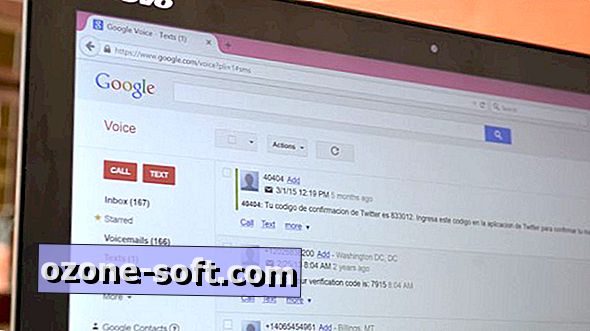








Laissez Vos Commentaires